APE adalah file audio yang berisi kompresi data lossless. Lebih jauh lagi, ini berarti file audio yang dikodekan ke APE biasanya telah berkurang hingga setengah dari ukuran aslinya namun masih mengontrol kualitas yang baik. Namun, format semacam ini memiliki kompatibilitas yang bersahabat dengan pemutar media dan perangkat. Akibatnya, banyak yang gemuk untuk transformasi file, dan mereka khususnya ubah APE ke AAC file. Oleh karena itu, dengan situasi seperti ini, artikel ini akan sangat membantu, karena hanya akan memberi Anda metode fantastis yang tidak akan mengubah kualitas suara file.
Bagian 1. APE VS AAC: Pengantar Singkat
Apa itu APE?
Seperti disebutkan di atas, Audio Monyet, juga dikenal sebagai APE, adalah format audio yang dilengkapi dengan kompresi data tanpa kehilangan. Selain itu, ini adalah jenis file yang berisi batasan lisensi yang membuatnya sulit untuk dibagikan dan diputar di perangkat.
Apa itu AAC?
Di sisi lain, AAC atau Advanced Audio Coding adalah format audio yang berisi kualitas tinggi dalam kompresi lossy. Berbeda dengan APE, AAC ramah dengan perangkat dan pemain yang berbeda. Juga, ini adalah standar tidak aktif untuk iTunes, jadi kemungkinan besar, lagu atau musik yang Anda dapatkan dari iTunes ada dalam file AAC. Oleh karena itu, berbagi musik Anda dengan aplikasi tersebut akan memungkinkan Anda untuk menggunakan format AAC.
Bagian 2. Cara Paling Menakjubkan untuk Mengonversi APE ke AAC Tanpa Rugi
Memang, mencapai kualitas tinggi setelah konversi menjadi mudah dengan Pengonversi Video AVAide. Selain itu, perangkat lunak yang luar biasa ini bekerja dengan cepat dan efisien dalam mengonversi APE ke AAC di Mac, sama halnya di Windows dan Linux. Selain itu, perangkat lunak ini memiliki alat yang mengesankan untuk meningkatkan kualitas file video dan audio dan membuatnya lebih rapi saat diputar. Pelajari cara menyesuaikan file APE dan AAC Anda dengan memotong, menggabungkan, mengompresi, dan menambahkan segmen pilihan Anda di antara file.
- Ini Mengonversi atau mengekstrak suara berkualitas dari format file populer seperti MP4, AVI, WMV, AC3, OGG, WMA, M4V, dll.
- Memungkinkan pengaturan parameter file audio memiliki output yang sangat baik.
- Muncul dengan antarmuka yang sangat nyaman.
- Memungkinkan konversi file grup.
- Mengonversi banyak file 30x lebih cepat dari yang lain.
- Dengan fitur tambahan seperti Moviemaker, Video kolase, DVD Ripper, dan toolbox serbaguna.
Selain itu, rasakan teknologi akselerasi luar biasa yang akan mengonversi file APE massal lebih cepat dari sebelumnya. Lihat karya fantastis dari Pengonversi Video AVAide setelah melihat langkah-langkah rinci di bawah ini.
Langkah 1Instal Perangkat Lunak melalui Unduh
Dapatkan alat ke komputer Anda dengan mengunduhnya. Pergi dan kunjungi Pengonversi Video AVAide situs web, cari tombol unduh, dan pilih tombol yang paling sesuai dengan perangkat Anda.
Langkah 2Impor File APE
Untuk mengonversi APE ke AAC secara massal, Anda harus mengimpor banyak file ke antarmuka. Untuk melakukannya, klik tombol Tambahkan file tombol di bagian kiri atas. Karenanya, Anda bisa menjatuhkan semuanya di Plus bagian tanda.
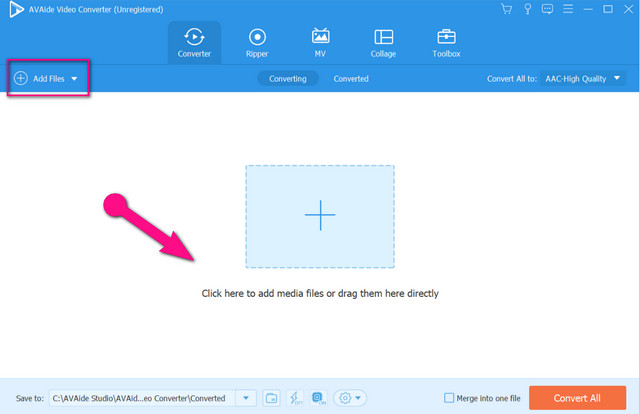
Langkah 3Setel File ke AAC
Setelah memasukkan semua file APE ke dalam, saatnya mengaturnya untuk mencapai target output. Klik Anak panah ikon di sebelah Konversikan Semua Ke, dan dari daftar audio, pilih AAC, lalu klik kualitas yang diinginkan.
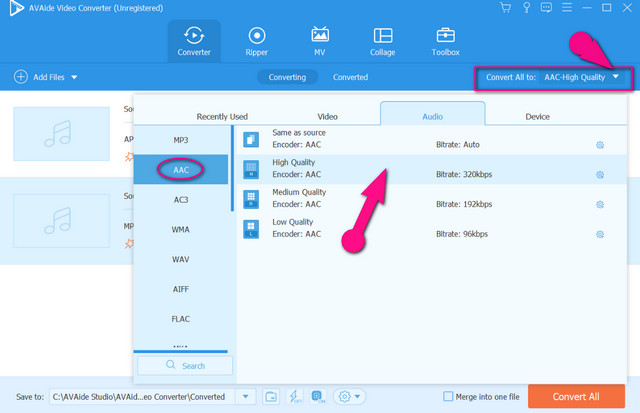
Langkah 4Mengedit File
Langkah tambahan ini untuk mereka yang ingin menyesuaikan file sebelum mengonversi. Klik pada Mengedit ikon, seperti yang ditunjukkan di bawah ini, apakah untuk menyesuaikan profil atau untuk memotong dan meningkatkan data.
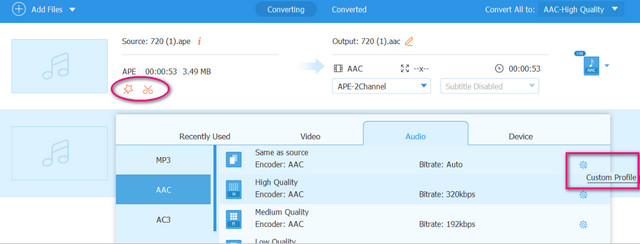
Langkah 5Mulai Mengonversi APE ke AAC
Jika menurut Anda file APE siap untuk dikonversi, klik tombol Konversi Semua tombol. Harap diingatkan bahwa Anda dapat memeriksa file yang sudah selesai di Dikonversi tab. Jika tidak, menyesuaikan file tujuan juga dapat dilakukan jika Anda mengklik Menyimpan ke bagian.
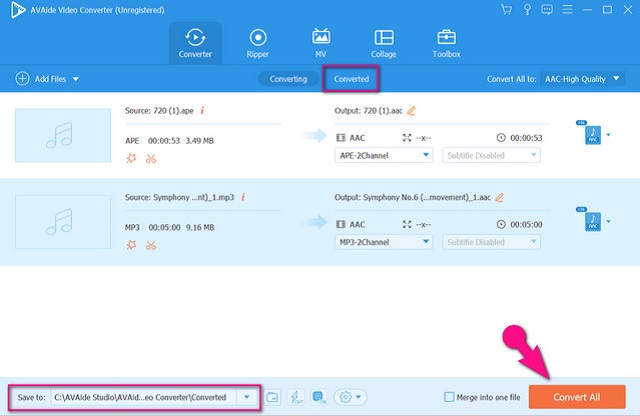
Bagian 3. Cara Mengonversi APE ke AAC Online Tanpa Batas
NS Pengonversi Video Gratis AVAide adalah solusi online yang dapat memberi Anda layanan tak terbatas dalam hal mengonversi file. Selain itu, tidak seperti solusi online lainnya, ini memungkinkan pengguna untuk mengubah banyak file sekaligus dengan cepat, karena ia bekerja 30x lebih cepat karena program akselerasinya. Juga, ini memungkinkan pengeditan profil di mana Anda dapat dengan bebas menyesuaikan bitrate dan data teknis lainnya dari file.
Terlebih lagi, konverter gratis yang fantastis ini mendukung berbagai format input dan output. Selain itu, untuk pengalaman yang lebih lancar, Anda tidak akan melihat iklan apa pun saat menggunakannya, sama seperti tidak ada tanda air pada file yang dikonversi. Jadi tanpa kata perpisahan lebih lanjut, jika Anda baru mengenalnya, mari kita pelajari caranya ubah APE ke AAC dengan langkah-langkah sederhana namun rinci yang disediakan di bawah ini.
Langkah 1Dapatkan Peluncur Awalnya
Agar Anda dapat menavigasi secara efisien, Anda harus mendapatkan peluncur Pengonversi Video Gratis AVAide. Kunjungi situs resminya, klik TAMBAHKAN FILE ANDA, unduh, lalu buka.
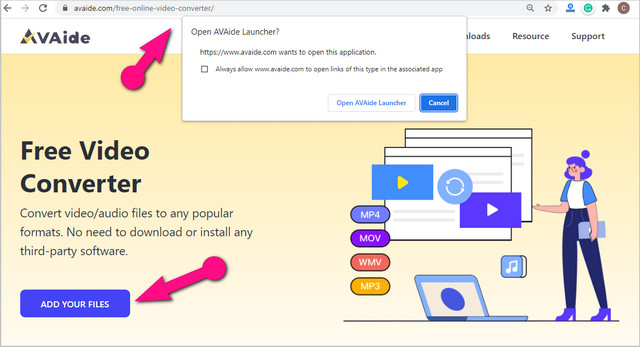
Langkah 2Tambahkan File APE
Untuk mengimpor banyak file APe, klik Tambah berkas tombol terdeteksi di bagian kiri atas antarmuka. Harap perhatikan bahwa mengunggah file tidak memiliki batas.
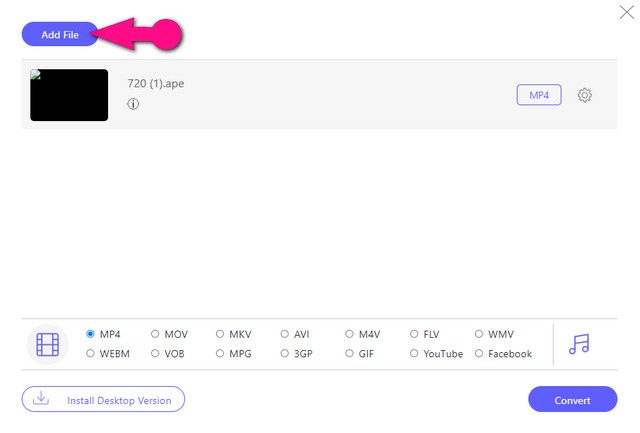
Langkah 3Mengatur File APE ke AAC
Konfigurasikan file dengan mengetuk file, lalu Catatan gambar, dan pilih AAC pada daftar. Ulangi prosedur untuk file lainnya. Juga, mengetuk Pengaturan ikon di bagian ekor file akan mengarahkan Anda untuk mengedit bitrate file, saluran, encoder, dan sampel bitrate.
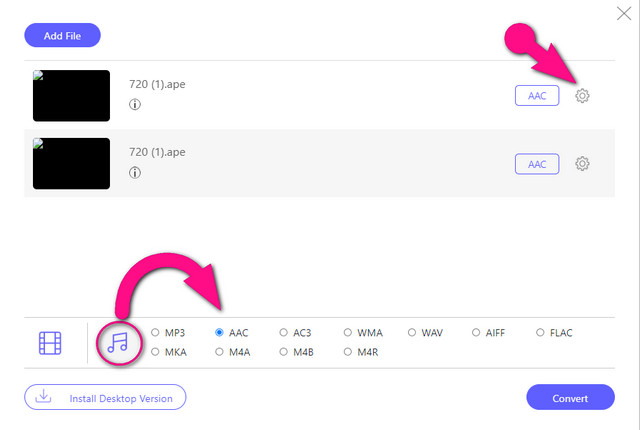
Langkah 4Ubah APE ke AAC Sekarang
Dorong pada Mengubah , dan telusuri dan pilih tujuan dari penyimpanan file lokal Anda untuk file yang dikonversi. Kemudian periksa tepat setelah proses konversi selesai.
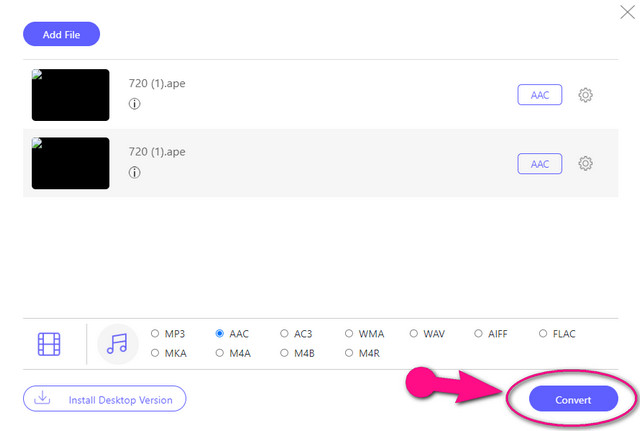
Bagian 4. FAQ Mengenai APE dan AAC
Apakah pemutar Mp3 mendukung file APE?
Sayangnya, kami mencoba memainkan APE dengan pemutar mp3. Namun, itu tidak berhasil.
Jika saya mengonversi APE ke AAC, dapatkah saya mengonversi kembali file ke APE?
Tentu kamu bisa. Konversi sebaliknya ini akan memberi Anda kualitas yang hampir sama, dengan bantuan Pengonversi Video AVAide.
Bisakah saya menggabungkan 2 file AAC menjadi satu menggunakan AVAide Free Video Converter?
Menggabungkan dua file audio menjadi satu dapat dilakukan dengan Pengonversi Video AVAide versi perangkat lunak. Di sisi lain, versi online memiliki sarana untuk menyesuaikan bitrate.
Mengonversi file seperti APE ke AAC tidak pernah semudah ini sampai Anda menggunakan Pengonversi Video AVAide. Selanjutnya, pemanfaatan program yang berkelanjutan akan membuat Anda menang dalam transformasi. Selain itu, Anda akan diberdayakan dengan tugas lain seperti membuat file film pribadi dari video Anda. Jangan lewatkan kesempatan, unduh AVAide Video Converter sekarang.
Kotak peralatan video lengkap Anda yang mendukung 350+ format untuk konversi dalam kualitas lossless.
Ubah ke AAC
- Konversikan APE ke AAC
- Konversikan AMR ke AAC
- Konversi MP4 ke AAC
- Konversikan AIFF ke AAC
- Konversi AC3 ke AAC
- Konversikan MOV ke AAC
- Mengonversi WMA ke AAC
- Konversikan WebM ke AAC
- Konversi WAV ke AAC
- Konversikan SWF ke AAC
- Konversikan OGG ke AAC
- Konversikan MTS ke AAC
- Konversi MPEG ke AAC
- Konversikan VOB ke AAC
- Mengkonversi WMV ke AAC



 Unduh Aman
Unduh Aman


